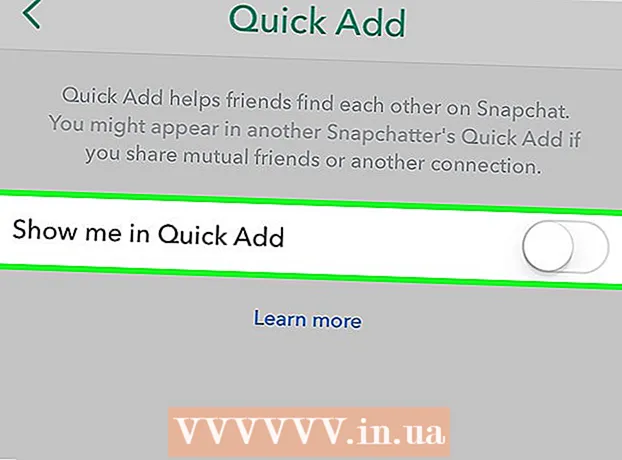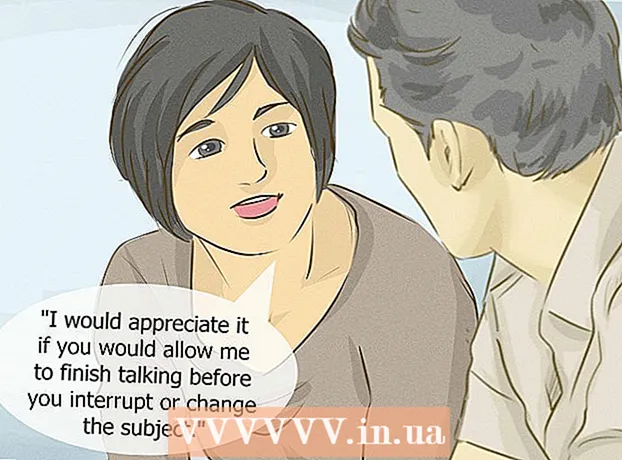Հեղինակ:
Peter Berry
Ստեղծման Ամսաթիվը:
14 Հուլիս 2021
Թարմացման Ամսաթիվը:
1 Հուլիս 2024

Բովանդակություն
Facebook- ը թույլ է տալիս փոխել էլփոստի առաջնային հասցեն կամ էլ. Փոստը, որն օգտագործում են օգտվողները ՝ մուտք գործելու և ծանուցումներ ստանալու համար: Ձեր էլփոստի առաջնային հասցեի թարմացման գործընթացը նույնպես բավականին պարզ է, անհրաժեշտ է միայն մի քանի կարգավորումներ հարմարեցնել ձեր բջջային հեռախոսի կամ համակարգչի վրա:
Քայլեր
3-ի մեթոդը `iOS- ում
Հպեք Facebook հավելվածին:

Կտտացրեք ընտրացանկի կոճակին: Այս տարբերակը էկրանի ներքևի աջ անկյունում ունի երեք հորիզոնական գիծ:
Կտտացրեք ընտրանքին Կարգավորումներ (Պարամետրերը) էջի ներքևում է:

Սեղմել Հաշվի կարգավորումները (Հաշվի կարգավորումները).
Սեղմել Գեներալ (Գեներալ):
Սեղմել Էլ.
Սեղմել Ավելացնել էլ. Փոստի հասցե (Ավելացնել էլ. Փոստի հասցե):
Համապատասխան վանդակում մուտքագրեք ձեր էլ. Փոստը և գաղտնաբառը:
Սեղմել Ավելացնել էլ (Ավելացնել էլ. Փոստ) Այս էլ. Փոստի հասցեն կավելացվի ձեր Facebook- ի հետ կապված էլփոստի հաշիվների ցուցակին:
Սեղմել Հեռացնել (Deleteնջել) էլփոստի հասցեն ջնջելու համար: Հանգույց Հեռացնել կլինի յուրաքանչյուր երկրորդ էլեկտրոնային հասցեի կողքին:
- Էլ.փոստի հիմնական հասցեն ջնջելու համար նախ անհրաժեշտ է փոխել այն:
Սեղմել Առաջնային էլ (Հիմնական էլ. Փոստ) էլփոստի հիմնական հասցեն փոխելու համար: Դուք կվերադառնաք նախորդ էջ և կարող եք կտտացնել էլ. Փոստի որևէ երկրորդ հաշվի վրա, որպեսզի այն դառնա ձեր էլփոստի առաջնային հասցեն: Սա այն հասցեն է, որը Facebook- ն օգտագործում է կապվելու համար, եթե էլեկտրոնային ծանուցումներ եք տալիս, և նույն տեղեկատվությունն է, որն օգտագործում եք Facebook մուտք գործելու համար:
- Emailանկալի առաջնային էլ. Փոստի հասցեն կտտացնելուց հետո հարկավոր է ստորև նշված դաշտում մուտքագրել ձեր Facebook գաղտնաբառն ու ընտրել Խնայել (Խնայել):
3-ի մեթոդը 2. Android բջջային հավելվածում
Հպեք Facebook հավելվածին:
Մուտքագրեք ձեր մուտքի տվյալները: Եթե ավտոմատ մուտք չեք գործել, ապա պետք է մուտքագրեք ձեր էլ. Փոստի հասցեն և գաղտնաբառը:
Բացեք կարգավորումների ընտրացանկը: Կտտացրեք ընտրացանկի պատկերակին ՝ վերին նավիգացիոն տողի աջ կողմում: Այս հանգույցն ունի երեք հորիզոնական համընկնող գծեր:
Կտտացրեք «Հաշվի կարգավորումները»: Ոլորեք ներքև մինչև «Օգնություն և կարգավորումներ» վերնագիրը (Օգնություն և կարգաբերումներ): Կտտացրեք մարդանման «Հաշվի կարգավորումներ» կոճակին ՝ ուսի մոտ գտնվող փոխանցումներով:
Կտտացրեք «Ընդհանուր» տարբերակին `հանդերձանքի պատկերակով: Ձեր կոնտակտային տվյալներով կհայտնվի նոր ընտրացանկ:
Կտտացրեք «Էլ. Կհայտնվի նոր պատուհան, որը պարունակում է բոլոր էլփոստի հաշիվները, որոնք դուք կապել եք Facebook- ի հետ:
- Եթե միայն մեկ էլ-նամակ եք կապում ձեր Facebook հաշվի հետ, դա կլինի հիմնական էլ. Փոստի հասցեն:
- Եթե ցանկանում եք հեռացնել էլփոստի հասցեն, կտտացրեք այդ էլփոստի հաշվի աջ կողմում գտնվող «Հեռացնել» հղմանը:
- Եթե ձեր հաշիվն ունի էլփոստի մի քանի հասցեներ, և դուք պարզապես ցանկանում եք փոխել ձեր հիմնական էլ. Փոստը դրանցից մեկով, շարունակեք շարունակել քայլ 9.
Ավելացրեք նոր էլ. Կտտացրեք «Ավելացնել էլփոստի հասցե» հղմանը: Մուտքագրեք ձեր նոր էլփոստի հասցեն և գաղտնաբառը և կտտացրեք «Ավելացնել էլ. Փոստ»:
- Facebook- ը հաստատման նամակ կուղարկի իր սեփական ծածկագրով: Ստուգեք ձեր էլ. Փոստը և պատճենեք կոդը:
- Վերադարձեք էլփոստի տեղադրման էջ և սեղմեք «Հաստատեք էլփոստի հասցեն»: Մուտքագրեք կոդը և կտտացրեք «Հաստատել» կոճակը:
- Եթե դուք չեք ստացել հաստատման էլ.փոստը, կարող եք կտտացնել «Վերականգնել հաստատման էլ. Փոստը» կոճակը, որպեսզի Facebook- ն էլփոստ ուղարկի մեկ այլ կոդ:
- Եթե ցանկանում եք փոխել ձեր էլ. Փոստի հասցեն, այն փոխելու համար կարող եք կտտացնել «Փոխել էլփոստի հասցեն» կոճակը:
Գնացեք «Հաշվի էլփոստի» կարգավորումներ, որոնք գտնվում են «Հաշվի կարգավորումներ»> «Ընդհանուր»> «Էլ.
Կտտացրեք «Հիմնական էլ. Փոստ» կոճակին: Նոր էկրան կհայտնվի ՝ էլփոստի հիմնական հասցեն նշելու համար:
Ընտրեք ձեր հիմնական էլ. Փոստի հասցեն: Հպեք էլփոստի հասցեին, որը ցանկանում եք տեղադրել որպես ձեր էլփոստի հիմնական հաշիվ: Ձեր ընտրած էլփոստի հասցեի կողքին կհայտնվի նշման նշան:
Մուտքագրեք գաղտնաբառը Մուտքագրեք ձեր գաղտնաբառը էկրանին գտնվող տեքստի վանդակում և կտտացրեք «Պահել» կոճակին: Ձեր փոփոխությունները կպահպանվեն: գովազդ
3-ի մեթոդ 3. Համակարգչում
Մուտք գործեք Ֆեյսբուք: Կտտացրեք այստեղ կամ մուտքագրեք www.facebook.com ձեր զննարկիչը ՝ Facebook կայք մուտք գործելու համար:
Մուտքագրեք ձեր մուտքի տվյալները: Եթե ավտոմատ մուտք չեք գործել, ապա պետք է մուտքագրեք ձեր էլ. Փոստի հասցեն և գաղտնաբառը:
- Եթե մոռացել եք ձեր մուտքի տվյալները, կտտացրեք «Մոռացե՞լ եք հաշիվը» հղմանը: (Մոռացված հաշիվը) գտնվում է գաղտնաբառի դաշտի տակ: Գաղտնաբառի վերականգնման էջը կբացվի:
Կտտացրեք բացվող սլաքը: Այս կոճակը գտնվում է էկրանի վերևի աջ անկյունում, կբացվի նոր ընտրացանկ:
Clickանկի ներքևի մասում կտտացրեք «Կարգավորումներ» կոճակին: Կհայտնվի «Ընդհանուր հաշվի կարգավորումներ» էկրանը:
Կտտացրեք «Կապ» դաշտը: Գրանցված էլփոստի հաշիվների ցանկը կհայտնվի այստեղ: Կոնտակտային էլփոստի առաջնային հասցեները կարևորվեն շրջանաձեւ ռադիո կոճակներով:
- Կամ կարող եք փոխել կապի էլփոստի կարգավորումները ՝ կտտացնելով «Փոխել» կոճակը «Կապ» դաշտի աջ կողմում:
Կտտացրեք ռադիոյի կոճակին ՝ էլփոստի առաջնային հասցեն ընտրելու համար: Ռադիոյի կոճակը յուրաքանչյուր էլփոստի հաշվի կողքին է, որի համար գրանցվել եք:
- Եթե միայն մեկ էլ.փոստի հասցե եք կապում ձեր Facebook հաշվի հետ, դա կլինի առաջնային կոնտակտային էլ.
Կտտացրեք «Ավելացնել մեկ այլ էլ. Փոստ կամ բջջային համար» հղմանը (պարտադիր չէ): Մուտքագրեք ձեր նոր էլփոստի հասցեն և գաղտնաբառը և կտտացրեք «Ավելացնել» կոճակին:
- Facebook- ը հաստատման նամակ կուղարկի և փոփոխությունները հաստատելու համար հարկավոր է ստուգել ձեր մուտքի արկղը:
- Փոփոխությունները պահպանելու համար հարկավոր է մուտքագրել ձեր Facebook գաղտնաբառ:
- Եթե ցանկանում եք հեռացնել էլփոստի հասցեն, կտտացրեք այդ էլփոստի հաշվի աջ կողմում գտնվող «Հեռացնել» հղմանը:
Կտտացրեք «Պահպանել փոփոխությունները»: Ձեր կողմից նշված էլփոստի հասցեն կդառնա հիմնական հաշիվը, որը կապված է Facebook հաշվի հետ:
- Փոփոխությունները հաստատելու համար դուք կստանաք նամակ Facebook- ից:
Խորհուրդներ
- Եթե ձեր հաշիվ մուտք գործելու խնդիր ունեք, ձեռնարկեք այս խնդիրների լուծման քայլերը ՝ ձեր հաշվի տեղեկությունները վերականգնելու համար:
- Մինչ Ֆեյսբուքը թույլ է տալիս մի քանի էլփոստի հասցեներ կապել հաշվի հետ, դրանցից միայն մեկն է օգտագործվում որպես «հիմնական կոնտակտ»: